Aktualisiert December 2025 : Beenden Sie diese Fehlermeldungen und beschleunigen Sie Ihr Computersystem mit unserem Optimierungstool. Laden Sie es über diesen Link hier herunter.
- Laden Sie das Reparaturprogramm hier herunter und installieren Sie es.
- Lassen Sie es Ihren Computer scannen.
- Das Tool wird dann Ihren Computer reparieren.
Microsoft installiert oder empfiehlt die Installation bestimmter Windows-Shop-Anwendungen wie Candy Crush Soda Saga, Flipboard und Twitter, Photoshop Express, Minecraft, etc. auf einem neuen Windows 10-System. Dazu nutzt sie die Funktion Microsoft Consumer Experiences. Während Sie diese Apps jetzt leicht entfernen können, kann Microsoft in Zukunft beschließen, andere Apps zu pushen oder zu empfehlen.
Wenn Sie dies nicht wünschen, müssen Sie Microsoft Consumer Experiences in Windows 10 deaktivieren oder deaktivieren.
Ausschalten von Microsoft Consumer Experiences
Wir empfehlen die Verwendung dieses Tools bei verschiedenen PC-Problemen.
Dieses Tool behebt häufige Computerfehler, schützt Sie vor Dateiverlust, Malware, Hardwareausfällen und optimiert Ihren PC für maximale Leistung. Beheben Sie PC-Probleme schnell und verhindern Sie, dass andere mit dieser Software arbeiten:
- Download dieses PC-Reparatur-Tool .
- Klicken Sie auf Scan starten, um Windows-Probleme zu finden, die PC-Probleme verursachen könnten.
- Klicken Sie auf Alle reparieren, um alle Probleme zu beheben.
Um die Microsoft Consumer Experience zu deaktivieren, können Sie den Group Policy Editor oder den Registry Editor verwenden.
Verwendung des Gruppenrichtlinieneditors
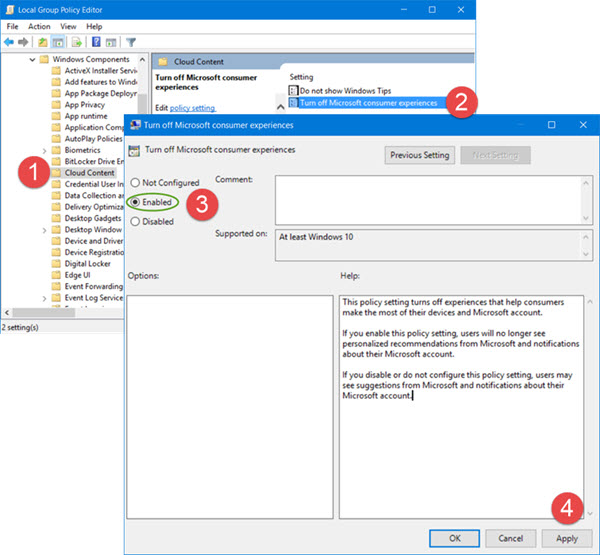
Öffnen Sie im WinX-Menü das Feld Run, geben Sie gpedit.msc ein und drücken Sie die Eingabetaste, um den Group Policy Editor zu öffnen.
Navigieren Sie anschließend zu der folgenden Einstellung:
Computerkonfiguration > Administrative Vorlagen > Windows-Komponenten > Cloud Content
Doppelklicken Sie nun auf Die Einstellung Microsoft Consumer Experience deaktivieren, um das Feld Properties zu öffnen.
Wählen Sie Aktiviert und klicken Sie auf Übernehmen.
Diese Richtlinie schaltet Erfahrungen aus, die den Verbrauchern helfen, das Beste aus ihren Geräten und dem Microsoft-Konto zu machen. Wenn Sie diese Richtlinieneinstellung aktivieren, sehen Benutzer keine personalisierten Empfehlungen von Microsoft und keine Benachrichtigungen über ihr Microsoft-Konto mehr. Wenn Sie diese Richtlinieneinstellung deaktivieren oder nicht konfigurieren, sehen Benutzer möglicherweise Vorschläge von Microsoft und Benachrichtigungen über ihr Microsoft-Konto.
Wenn Sie dies tun, haben Sie die Einstellung ausgeschaltet.
Verwendung des Registrierungseditors
Wenn Ihre Version von Windows 10 nicht mit dem Gruppenrichtlinieneditor ausgeliefert wird, können Sie regedit ausführen, um den Registrierungseditor zu öffnen und zum folgenden Schlüssel zu navigieren:
HKEY_LOCAL_MACHINESOFTWAREPoliciesMicrosoftWindowsCloudContent
Doppelklicken Sie auf DisableWindowsConsumerFeatures im rechten Bereich und ändern Sie den Wert dieses DWORD auf 1.
Wenn dieses DWORD nicht existiert, müssen Sie es erstellen.
Dadurch wird Microsoft Consumer Experience auf Ihrem Windows 10-Computer deaktiviert.
Sie können es auch ausschalten, indem Sie MDM (z.B. Intune) über die Experience/AllowWindowsConsumerFeatures Richtlinie konfigurieren. Dieser Artikel über MSDN spricht darüber.
EMPFOHLEN: Klicken Sie hier, um Windows-Fehler zu beheben und die Systemleistung zu optimieren

Eugen Mahler besitzt die unglaubliche Kraft, wie ein Chef auf dem Wasser zu laufen. Er ist auch ein Mensch, der gerne über Technik, Comics, Videospiele und alles, was mit der Geek-Welt zu tun hat, schreibt.
